
บทความ
อัปเดตข่าวสารการซื้อ-ขายจากเรา

อัปเดตข่าวสารการซื้อ-ขายจากเรา
เขียนโดย orbix • หมวดหมู่ วิธีการใช้งาน orbix • 03 ก.ย. 2567 • เวลาอ่าน 4 นาที

1. เข้าสู่แอปพลิเคชัน orbix เลือกยืนยันตัวตนผ่าน K PLUS
2. กด “เริ่มต้น” เพื่อเริ่มต้นการสแกนบัตรประชาชน

3. ถ่ายภาพบัตรประชาชนของท่าน
4. ตรวจสอบข้อมูลและกรอกเลขหลังบัตรประชาชน

5. กด “Open” เพื่อเข้าสู่ขั้นตอนบนแอปพลิเคชัน K PLUS
6. กด “อนุญาต” เพื่อยิมยอมการใช้ข้อมูลจาก K+ Authentication ในการยืนยันตัวตน

7. กรอกรหัส PIN บนแอปพลิเคชัน K PLUS
8. อ่านข้อตกลงและเงื่อนไขการใช้ข้อมูล และกด “ยินยอม”

9. อ่านคำแนะนำก่อนกด “เริ่มการสแกนใบหน้า”
10. ทำตามขั้นตอนการสแกนใบหน้า

11. ตรวจสอบข้อมูลของท่าน แล้วกด “ยืนยัน” เพื่อให้ระบบเชื่อมข้อมูลจากธนาคารกสิกร ส่งให้ทาง orbix
12. เลือกเลขที่บัญชีธนาคารกสิกรที่ต้องการผูก

13. ตรวจสอบสรุปข้อมูล แล้วกด “ยืนยัน”
14. อ่านคำขอความยินยอมเปิดเผยข้อมูลส่วนตัว และกด “ยืนยัน”

15. หน้าจอแสดงผลสำเร็จ กด “ตกลง” เพื่อกลับไปที่ orbix
16. อ่านคำแนะนำและกด ”ยอมรับ” เพื่อสแกนใบหน้า

17. ทำตามขั้นตอนการสแกนใบหน้า
18. ตรวจสอบข้อมูลส่วนบุคคล ตอบคำถาม FATCA และตอบคำถามเกี่ยวกับสถานภาพทางการเมือง

19. กรอกเบอร์โทรศัพท์มือถือของท่าน เพื่อขอรับรหัส OTP
20. กรอกรหัส OTP ที่ได้รับ

21. ตั้งรหัส PIN
22. ยืนยันรหัส PIN

23. กรอกข้อมูล Email และตั้งค่า Password สำหรับเข้าสู่ระบบ
24. อ่านรายละเอียดและกด “ยินยอม” คำขอความยินยอมการใช้ข้อมูล

25. ตรวจสอบสถานะการยืนยันตัวตน และกด “เริ่มต้นแบบทดสอบ”
26. ทำแบบทดสอบความรู้การลงทุน

27. ทำแบบประเมินความเสี่ยงในการลงทุน
บทความถัดไป
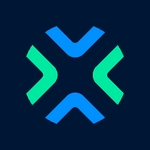
Content Writer

Price Alert คืออะไร
รู้จักฟีเจอร์ Price Alert ตั้งเตือนราคาที่ใช่ ไม่ต้องเฝ้าจอ จบปัญหาเข้าซื้อ-ขายไม่ทันเวลา
orbix
08 ม.ค. 2567
4 นาที

กองทุน Bitcoin ETF คืออะไร?
สำหรับมือใหม่ในวงการ Cryptocurrency คงเคยได้ยินชื่อ Bitcoin ETF จากข่าวกองทุน ข่าวประเด็นปัจจัยที่อาจส่งผลต่อตลาดคริปโต ตั้งแต่ช่วงปลายปีที่แล้วจนถึงต้นปีนี้ เรามาดูกันดีกว่าว่ากองทุน Bitcoin ETF คืออะไร? แล้วทำไมไม่ลงทุนใน Bitcoin โดยตรงเลย? เราจะมาเล่าให้ฟัง
orbix
12 ม.ค. 2567
3 นาที
28. ได้รับผลการประเมินความเสี่ยงการลงทุน กด “เสร็จสิ้น”
 สามารถศึกษาขั้นตอนการยืนยันตัวตนผ่าน NDID เพิ่มเติมได้ที่ : https://www.orbixtrade.com/th/blog/article/How-to-identity-verification-kyc-with-orbix
สามารถศึกษาขั้นตอนการยืนยันตัวตนผ่าน NDID เพิ่มเติมได้ที่ : https://www.orbixtrade.com/th/blog/article/How-to-identity-verification-kyc-with-orbix